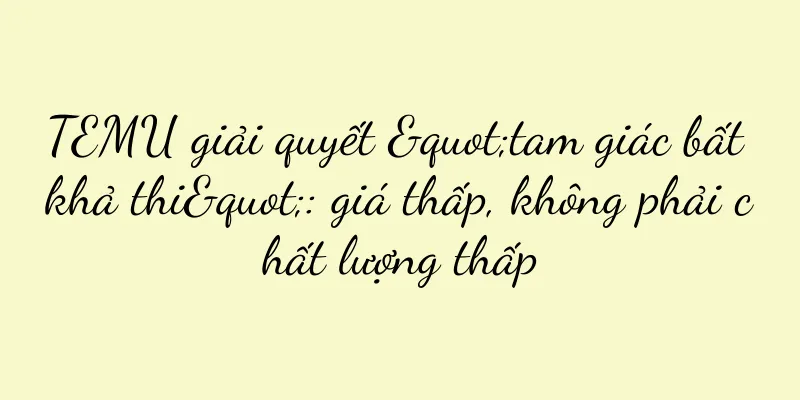Một cách hiệu quả để giải quyết vấn đề giao diện USB đột nhiên không nhận diện được thiết bị (vấn đề kết nối USB khiến người dùng khó chịu đã được giải quyết!)

|
Với sự phát triển của công nghệ, giao diện USB đã trở thành một trong những thiết bị được sử dụng phổ biến nhất trong cuộc sống hàng ngày của chúng ta. Khi giao diện USB đột nhiên không nhận diện được thiết bị thì đây chắc chắn là vấn đề gây khó chịu cho người dùng. Tuy nhiên. Để giúp giải quyết vấn đề giao diện USB không nhận dạng được thiết bị, bài viết này sẽ cung cấp cho bạn một số phương pháp sửa chữa hiệu quả. May mắn thay. 1. Kiểm tra xem cáp kết nối có bị lỏng hoặc bị hỏng không Có khả năng thiết bị không được nhận dạng đúng nếu cáp USB bị lỏng hoặc bị hỏng. Chúng ta có thể giải quyết vấn đề bằng cách kiểm tra xem cả hai đầu của dây kết nối đã được kết nối chắc chắn hay chưa hoặc thay dây kết nối mới. 2. Vệ sinh giao diện USB và giao diện thiết bị Các cổng USB và đầu nối thiết bị có thể tích tụ bụi bẩn, có thể gây gián đoạn truyền tín hiệu sau thời gian dài sử dụng. Hoặc bạn có thể sử dụng chất tẩy rửa chuyên dụng để xịt và lau bằng vải cotton để làm sạch giao diện, chúng ta có thể sử dụng tăm bông để lau nhẹ giao diện. 3. Kiểm tra xem trình điều khiển thiết bị đã được cài đặt bình thường chưa Cài đặt trình điều khiển thiết bị không bình thường hoặc không đúng cách cũng là một trong những lý do phổ biến khiến giao diện USB không nhận dạng được thiết bị. Bạn có thể thử cài đặt lại hoặc cập nhật trình điều khiển. Nếu bạn thấy bất kỳ bất thường nào, bạn có thể kiểm tra trạng thái trình điều khiển thông qua trình quản lý thiết bị. 4. Khởi động lại máy tính và cắm lại thiết bị USB Đôi khi, có thể có sự cố tạm thời ở hệ thống máy tính hoặc cổng USB khiến thiết bị không được nhận dạng. Để xem cách này có giải quyết được vấn đề hay không, chúng ta có thể thử khởi động lại máy tính và cắm lại thiết bị USB sau khi khởi động lại. 5. Kiểm tra xem thiết bị có hỗ trợ hệ thống hiện tại không Điều này sẽ khiến giao diện USB không thể nhận dạng chính xác thiết bị và một số thiết bị có thể không hỗ trợ hệ điều hành hiện tại. Để xác nhận khả năng tương thích và cập nhật trình điều khiển hệ thống hoặc thiết bị khi cần, chúng ta có thể tham khảo hướng dẫn sử dụng thiết bị hoặc trang web chính thức. 6. Sử dụng cổng USB hoặc máy tính khác để kiểm tra Đôi khi, chính cổng USB có thể bị lỗi, khiến nó không hoạt động bình thường. Để xem thiết bị có thể được nhận dạng thành công hay không, chúng ta có thể thử sử dụng các cổng USB khả dụng khác hoặc kết nối thiết bị với các máy tính khác. 7. Vô hiệu hóa và kích hoạt lại bộ điều khiển USB Chúng ta có thể tìm và tắt bộ điều khiển USB trong Trình quản lý thiết bị, sau đó bật lại. Và giải quyết vấn đề thiết bị không được nhận dạng. Quá trình này có thể thiết lập lại trạng thái của giao diện USB. 8. Cập nhật hệ điều hành và trình điều khiển Việc cập nhật hệ điều hành và trình điều khiển thiết bị là một bước quan trọng để duy trì tính ổn định và khả năng tương thích của hệ thống. Để khắc phục sự cố giao diện USB không nhận diện được thiết bị, chúng ta có thể kiểm tra bản cập nhật hệ thống và trình điều khiển và thử cài đặt phiên bản mới nhất. 9. Kiểm tra xem thiết bị có yêu cầu trình điều khiển đặc biệt không Một số thiết bị USB có thể yêu cầu trình điều khiển chuyên dụng bổ sung để hoạt động bình thường. Sau đó làm theo hướng dẫn để cài đặt. Chúng ta có thể tìm và tải driver cho thiết bị trên trang web chính thức của thiết bị. 10. Kiểm tra xem giao diện USB có bị phần mềm khác can thiệp không Điều này khiến thiết bị không được nhận dạng chính xác và một số phần mềm có thể gây nhiễu giao diện USB. Sau đó kết nối lại thiết bị để xem vấn đề có thể được giải quyết hay không. Chúng ta có thể đóng hoặc gỡ cài đặt phần mềm có thể liên quan đến giao diện USB. 11. Sử dụng công cụ sửa chữa giao diện USB Có một số công cụ sửa chữa giao diện USB chuyên nghiệp có thể giúp phát hiện và sửa chữa các sự cố giao diện USB. Sau đó làm theo hướng dẫn để sử dụng để khắc phục sự cố giao diện USB không nhận dạng được thiết bị. Chúng ta có thể tìm kiếm và tải xuống các công cụ này trên Internet. 12. Liên hệ với nhà sản xuất hoặc bộ phận hỗ trợ kỹ thuật chuyên nghiệp Hãy tìm kiếm sự trợ giúp và hướng dẫn thêm từ họ. Nếu các phương pháp trên không giải quyết được vấn đề, chúng tôi có thể liên hệ với nhà sản xuất thiết bị hoặc nhóm hỗ trợ kỹ thuật chuyên nghiệp. 13. Các biện pháp ngăn ngừa các vấn đề tương tự xảy ra lần nữa Và hãy chú ý đến khả năng tương thích của thiết bị, cập nhật hệ điều hành và trình điều khiển kịp thời, chúng ta có thể thường xuyên vệ sinh giao diện USB và giao diện thiết bị để tránh tình trạng giao diện USB không nhận thiết bị xảy ra lần nữa. 14. Nhắc nhở người dùng sao lưu dữ liệu quan trọng Chúng ta nên nhắc nhở người dùng sao lưu dữ liệu quan trọng trước khi khắc phục sự cố giao diện USB không nhận diện được thiết bị để tránh mất dữ liệu trong quá trình vận hành. 15. Làm sạch giao diện. Đây là một vấn đề thường gặp khi giao diện USB không nhận dạng được thiết bị. Chúng ta thường có thể giải quyết vấn đề này bằng cách cập nhật trình điều khiển và các phương pháp khác, nhưng bằng cách kiểm tra đường kết nối. Để tránh những vấn đề tương tự xảy ra lần nữa, chúng ta cũng có thể thực hiện một số biện pháp phòng ngừa. Chúng ta có thể tìm kiếm sự trợ giúp từ nhà sản xuất hoặc bộ phận hỗ trợ kỹ thuật chuyên nghiệp nếu sự cố vẫn tiếp diễn. Hãy thận trọng và nhớ sao lưu dữ liệu quan trọng trước khi xử lý sự cố liên quan đến giao diện USB. |
Gợi ý
Người dẫn chương trình B station UP trên Douyin: Có người có hơn 20 triệu người hâm mộ và hơn 100.000 lượt bán hàng, nhưng vẫn không thể giải tỏa nỗi lo kiếm tiền
Giới thiệu: Tranh cãi về việc tạm dừng cập nhật t...
Máy tính xách tay Apple nào tốt nhất và tiết kiệm chi phí nhất? (Máy tính xách tay đáng mua nhất năm 2019)
Máy tính Apple nào tiết kiệm chi phí và đáng mua t...
Bí mật đường dẫn lưu ảnh sau khi chụp màn hình Win10 (Khám phá chức năng chụp màn hình Win10 và tìm vị trí lưu ảnh)
Khi sử dụng hệ điều hành Windows 10 trong cuộc sốn...
Cách sử dụng mã kích hoạt khóa sản phẩm Windows 7 Ultimate để kích hoạt hệ thống (hướng dẫn từng bước cách kích hoạt hệ thống Windows 7 Ultimate và tận hưởng đầy đủ các chức năng)
Chúng ta cần nhập đúng mã kích hoạt khóa sản phẩm ...
Tất cả đều trong video ngắn? Sau khi có tin đồn phải đối mặt với "thử thách sống còn", Guanguang sẽ được đổi tên thành "Taobao Video"
Thông qua việc phân tích lịch sử phát triển của G...
Cách sửa màn hình đen trên điện thoại (giải quyết hoàn toàn vấn đề màn hình đen trên điện thoại và tiết kiệm tiền mua điện thoại mới!)
Tuy nhiên, điều này đã mang lại sự bất tiện cho cu...
Các điểm tham quan ở Tô Châu (Khám phá cảnh quan thiên nhiên của Tô Châu)
Với di sản lịch sử và văn hóa phong phú cùng nghệ ...
Từ ZIP sang RAR (công cụ tiện lợi để nhanh chóng chuyển đổi các tệp ZIP sang định dạng RAR - trình chuyển đổi tệp nén)
Chúng ta thường xuyên cần gửi hoặc nhận một lượng ...
Hướng dẫn chọn laptop cho sinh viên (Cần cân nhắc những yếu tố nào khi chọn laptop phù hợp với sinh viên?)
Máy tính xách tay đã trở thành một trong những côn...
Tôi có thể mua loại điện thoại di động nào với giá hơn 3.000 nhân dân tệ? (Xếp hạng điện thoại di động có tỷ lệ giá/hiệu năng khoảng 3.000 nhân dân tệ)
Nếu bạn muốn mua một chiếc điện thoại di động với ...
Ứng dụng mô hình năm lực lượng của Porter trong Marketing
Tác giả của bài viết này mô tả cách các chuyên gi...
“Sự sụp đổ” của Vương Mã khiến dư luận chế giễu. “Người lao động” có thể tiếp tục phụ thuộc vào giao thông trong bao lâu?
Bài viết này phân tích sâu sắc sự "sụp đổ&qu...
Làm thế nào để thương hiệu của bạn trẻ hơn
Sau khi thương hiệu của một công ty bước vào giai...
4 giai đoạn vận hành Xiaohongshu của tôi | Từ blogger đến người dùng
Có ai có kinh nghiệm làm blogger trên Xiaohongshu...
Video phát sóng trực tiếp của Daolang đã dạy một bài học quan trọng cho tiếp thị thương hiệu
Chương trình phát sóng trực tiếp trên tài khoản v...